動画を長くする方法 - ループ、スローダウン、トランジションの追加
ソーシャル メディア プラットフォームに動画の長さの要件がないのは素晴らしいことです。つまり、最大の長さを超えることを心配せずに、動画をより良く投稿できるということです。動画を長くすると、より多くの情報が含まれることになります。5 秒間しか再生されない短い動画クリップがあったらどうしますか? それだけでは魅力的ではないことはご存じでしょう。この記事では、4 つの方法を使用して動画を長くする方法を学び、動画を成功裏に、そして驚くほどにアップロードできるようにします。
パート 1: 動画を長く、魅力的にする 4 つのベストな方法
動画を長くして魅力的にしましょう 4Easysoft トータルビデオコンバータ15 以上のツールキットが提供されます。これには、速度を遅くしたり速くしたりできるスピード コントローラー、回転、エンハンサー、魅力的なビデオを作成するために使用できるツールボックス内のその他の編集ツールが含まれます。さらに、写真やビデオ コラージュに、ペイント、スノー、メモリ、点滅などのフィルターやループ再生を適用できます。また、ノイズを除去したい場合は、プログラムの人工知能を使用して汚れのようなノイズを除去できます。Total Video Converter を使用してビデオを長くする方法を学ぶのは楽しいでしょう。

ループ再生を適用して、品質に影響を与えずにビデオを連続再生できるようにします。
ビデオ速度コントローラー機能を提供し、ビデオの速度を落として長さを長くすることができます。
ビデオを個別に編集できます。これにより、クリップの最初または最後にテキストを追加できます。
ビデオに追加できるユニークなトランジション、エフェクト、フィルターが多数含まれています。
方法1: ループしてビデオを長くする
動画の長さを長くするには、ループ再生を適用することを検討してください。動画をループすると、動画をスムーズに数回再生できるため、短い動画に適しています。そのため、ソーシャル メディア プラットフォームに投稿する短い動画がある場合は、ループ再生を適用して動画を長くする方法を以下で確認してください。
ステップ1プログラムを開始した後、 4Easysoft トータルビデオコンバータをクリックしてファイルを追加します 追加ファイル ボタンをクリックします。次に、インポートしたいビデオクリップを選択してクリックします。 開ける.
ステップ2もう一度ビデオクリップを追加するには、 追加 ボタンを押して、動画が希望の長さになったら停止することができます。または、 右クリック ビデオクリップを選択して コピー ビデオを複製します。
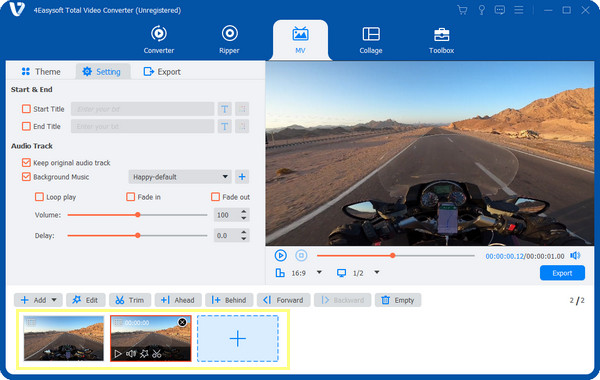
ステップ3満足したら、 輸出 プログラムの右側にあるボタンをクリックします。出力形式を選択したり、 解像度、品質など。最後に、 エクスポートを開始 ビデオを保存します。
方法2: ビデオの速度を遅くする
前述のように、このプログラムにはビデオ編集用の 15 を超えるツールキットが用意されており、その 1 つがビデオ スピード コントローラーです。この機能は、ビデオの速度を落とし、元のコンテンツのままビデオを長くするのに役立ちます。したがって、短いビデオ クリップがある場合は、フレームを 2 倍以上に遅くすることができます。ビデオを遅くして長くする方法については、以下をご覧ください。
ステップ1上記のメニューから、 ツールボックスには、15以上のツールキットが含まれています。 ビデオスピードコントローラーをクリックしてビデオを追加してください 追加 真ん中のボタン。
ステップ2ビデオの再生速度を遅くするには、 0.75倍 まで 0.125倍; 適用した速度を画面で確認できます。このようにして、短いビデオ クリップを長くすることができます。
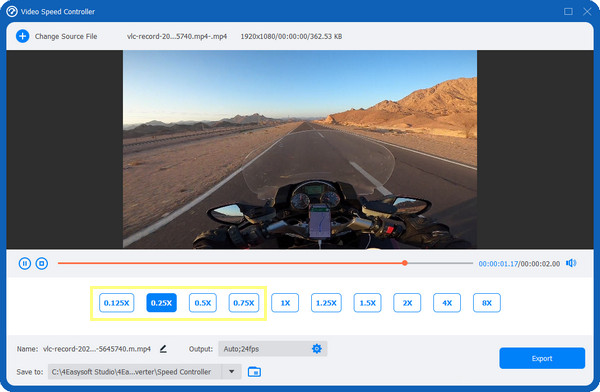
方法3: オープニングや面白いクリップを追加する
動画を長くするもう 1 つの方法は、オープニング クリップやエキサイティングなクリップを追加することです。イントロ クリップやアウトロ クリップを追加して、動画を少なくとも 3 秒間延長できます。さらに、動画を補完してより魅力的にする GIF や写真を追加することもできます。以下のガイドに従って、クリップを追加して動画を長くしてください。
ステップ1プログラムを起動したら、 MV タブをクリックしてビデオ、クリップ、画像を追加します。 追加 ボタンを押すと 引っ張る マウスをクリックするか、 先に そして 後ろに クリップの順序を並べ替えるボタン。
ステップ2ビデオを個別に編集して、ビデオの最初または最後に配置するクリップにテキスト、エフェクト、フィルターなどを追加します。編集するビデオクリップをクリックし、 編集 ボタンの付いた 星型 アイコン。
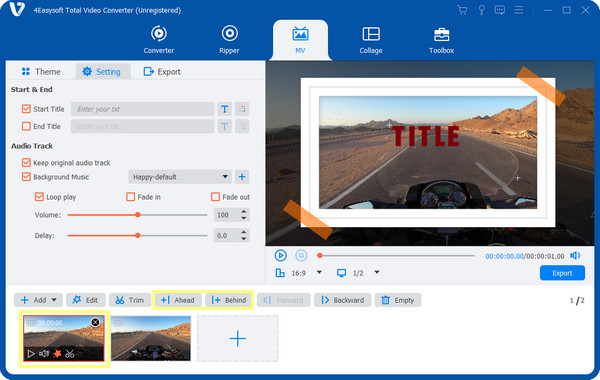
方法4: クリップ間にトランジションを追加する
クリップとトランジションを追加することは、ビデオを長くするためによく使用されます。この 2 つは常に一緒に使用されます。幸いなことに、4Easysoft Total Video Converter プログラムを使用して、クリップ間にトランジションを追加できます。手順は簡単で、それほど時間がかかりません。トランジションを適用してビデオを長くする方法については、以下を参照してください。
ステップ1クリックしてください MV タブをクリックします。 追加 ボタンをクリックしてビデオクリップを追加します。順序を変更するには、 引っ張る それぞれマウスでクリックします。代わりに、 先に または 後ろに ボタンを押して希望の場所に配置します。
ステップ2編集したいビデオクリップをクリックし、 星型編集 ボタンをクリックして、エフェクト、フィルター、透かしなどを追加します。 わかりました 完了したらボタンを押します。
ステップ3次に、 テーマ セクションで希望のテーマを選択し、ビデオを長くすることができます。メイン インターフェイスの右側で、適用したトランジションをプレビューできます。
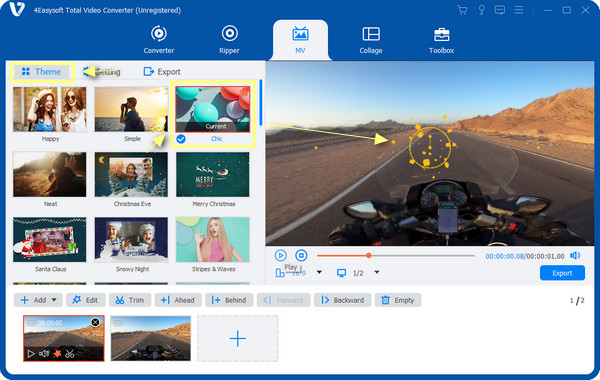
パート2:iMovieを使ってiPhoneでビデオを長くする方法
iPhone でビデオを長くしたい場合はどうすればいいでしょうか? この部分はあなたのお役に立ちます! iOS デバイスの場合、Apple は iMovie という無料のビデオ編集ソフトウェアを提供しています。このアプリケーションを使用すると、ビデオを長くしたり短くしたり、シーケンスを変更したり、ビデオ クリップを分割したりできます。そして、何が面白いかご存知ですか? では、iPhone で iMovie を開いて、次の手順を実行してください。
1. iMovieでビデオをループ再生する
ステップ1一度開くと 動画 iPhoneで、 プロジェクトを作成 選択して 映画編集したいビデオクリップを追加します。
ステップ2編集ツールバーでインポートしたビデオクリップをタップし、 はさみ アイコンをタップして 重複 画面の右側にある をクリックします。ビデオを希望の長さに長くするまで繰り返します。
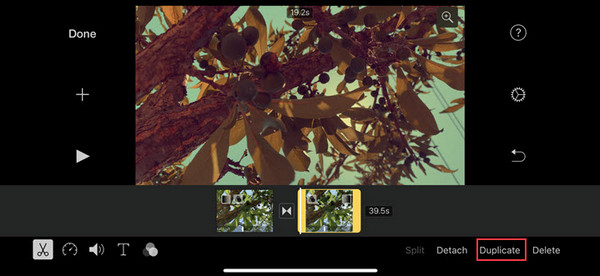
2. iMovieでビデオの再生速度を遅くする
ステップ1ファイルをインポートしたら、 スピードコントローラー アイコンの横にある はさみ アイコンをクリックします。 スピードスライダー ビデオの速度を上げたり下げたりすることができます。
ステップ2ドラッグして ドット に向かって タートル をタップして速度を落とします。次に 追加 効果を適用します。
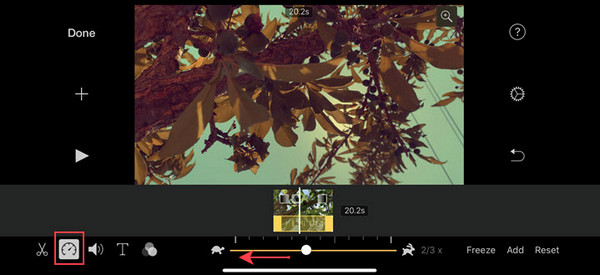
3. iMovieで複数のクリップを追加する
ステップ1ヒット プラス 画面左側のアイコンをクリックして、複数の画像やビデオを追加し、ビデオ全体を長くします。
ステップ2希望するビデオの長さに達するまでこれを続けます。追加した各ビデオと画像を編集できます。
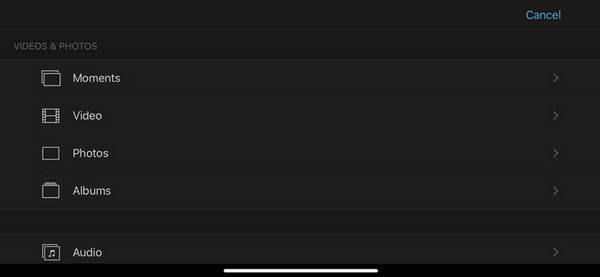
4. iMovieでトランジションを適用する
ステップ1希望のクリップを追加したら、 空間 2 つのクリップの間にエフェクトを設定します。次に、ビデオに適用するエフェクトを選択します。
ステップ2選択が終わったら、トランジションの時間を設定してビデオを長くすることができます。これらをすべて行ったら、 終わり ビデオを iPhone のカメラロールに保存します。
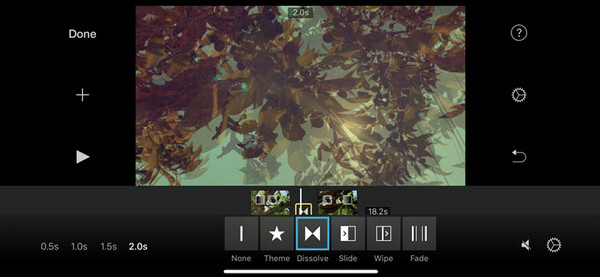
パート3: 動画を長くする方法に関するよくある質問
-
Android デバイスでビデオを長くするにはどうすればよいですか?
動画を長くするのに役立つアプリケーションをいくつかダウンロードできます。 インショットインストールしたら、ビデオを追加して、 スピード オプション。ここで、ビデオの希望する速度を選択できます。
-
iPhone の写真アプリで直接ビデオを長くすることはできますか?
iPhone の写真アプリには、フィルターを追加したりビデオをトリミングしたりできる編集機能があります。写真アプリではビデオを長くすることはできません。代わりに、スライダーを使用して開始時間と終了時間を変更し、ビデオを短くすることができます。
-
Canvaでビデオを長くするにはどうすればよいですか?
デザイン上で、編集したいビデオをクリックし、「複製」を選択します。または、クリップの端をドラッグして、希望するビデオの長さにすることもできます。
結論
これで終わりです!この記事では、動画を長くする方法を学びました。ループ再生の適用、トランジションの追加、複数のクリップの使用、動画のスローダウンは、動画の長さを長くする最も簡単な方法です。そして、優れた支援を提供するのが 4Easysoft トータルビデオコンバータプログラムを使用すると、上記の方法をすべて実行でき、優れた品質で楽しむことができます。この強力なソフトウェアを使用して、自由にビデオを編集し、より魅力的なものにしてください。



